Retirer Fake Windows Activation screen (Instructions améliorées) - Août 2016 mise à jour
Guide de suppression de Fake Windows Activation screen
Quel est Fake Windows Activation screen?
Le virus Fake Windows Activation
Le virus Fake Windows Activation est un cheval de Troie qui bloque l’ordinateur et soutient que vous utilisez une version piratée du système d’exploitation Windows, laquelle doit être réactivée pour des raisons anti-piratage. Le virus initie un verrouillage d’écran (lockscreen) sur lequel il présente un message du système, qui encourage l’utilisateur à activer Windows dans les prochaines 24 heures. Sinon, l’utilisation de la plupart des fonctionnalités de Windows OS vous seront interdit. Ne paniquez pas ni ne bouleversez vos tiroirs à la recherche de la clé de licence Windows. La notification que vous venez de recevoir est mensongère et conçue par les arnaqueurs en ligne pour générer des profits illégaux. Même si vous retrouvez et soumettez une clé d’activation authentique, elle ne sera pas acceptée, et vous recevrez un autre message trompeur stipulant ceci:
Windows Helper is unable To Activate Windows
Contact Support To Activate.
Vous pourrez également entendre un enregistrement audio du même message à chaque fois que vous cliquez sur l’écran de votre ordinateur. Il est évident que vous avez à faire à un support technique trompeur, et vous devez éliminer le virus Fake Windows Activation de votre ordinateur le plus tôt possible. Mais d’abord, vous devez résoudre le problème du vérouillage de l’écran. Avec un écran verrouillé, vous ne serez pas en mesure de lancer l’analyse du système, ce qui signifie que le virus restera sur votre ordinateur. Heureusement, il a été constaté que le fait de cliquer sur « closecloseclosecloseclose » dans la zone d’activation peut permettre de faire disparaitre le verrouillage de l’écran. Ensuite, ce que vous devez faire lorsque vous avez de nouveau accès à votre navigateur est de scanner ou analyser l’ordinateur pour neutraliser le logiciel malveillant Fake Windows Activation en utilisant FortectIntego ou d’autres utilitaires de lutte contre les virus.
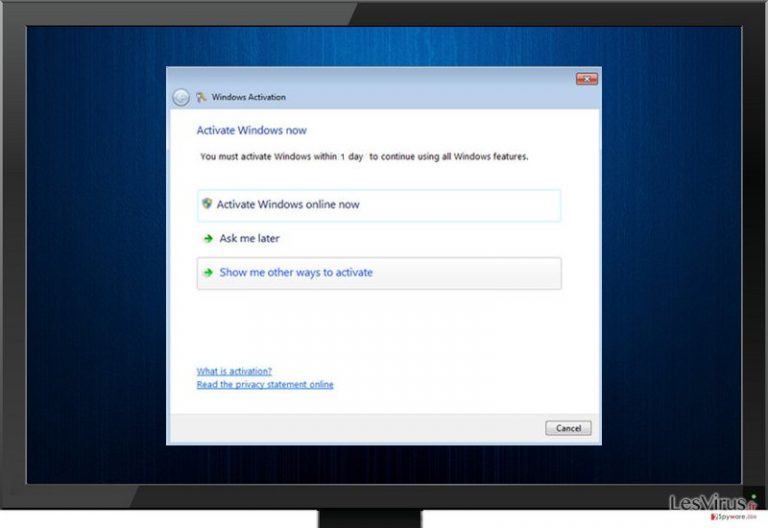
Outre le message audio, ce virus affiche également un numéro de téléphone frauduleux (1-888-479-3649), par lequel vous pouvez contacter le prétendu support technique et recevoir les instructions d’activation de Windows. Sachez que ce contact téléphonique ne vous connectera pas au véritable service clientèle de Windows. Vous serez tout simplement en train d’appeler les cybers criminels, qui essayeront de vous convaincre que votre ancienne clé de licence a expiré et que vous devez acheter une nouvelle pour une somme considérable de 99,99 $ US. En réalité, votre clé Windows n’a aucun problème et la clé que ces escrocs essaient de vous vendre n’existe certainement nulle part. Soyez très prudent, si ceux-ci vous demandent de révéler des données personnelles, des informations bancaires ou d’autres informations sensibles, ne le faites pas ! Pour résoudre ce problème, vous devez analyser votre ordinateur avec un programme de suppression des logiciels malveillants jouissant d’une bonne réputation et supprimer ce virus de votre système. Nous vous recommandons d’utiliser un logiciel anti-malware professionnel apprécié par les utilisateurs du monde entier.
Comment éviter de devenir une victime de tech-support ?
Les programmes trompeurs peuvent être installées de diverses manières. La plupart du temps, cela se produit en raison d’une négligence et du non-respect des règles de navigation sécuritaires. Pour éviter l’installation des programmes malveillants, vous devez:
- Évitez de naviguer à travers les sites Web à haut risque. N’essayez pas d’accéder aux sites que votre programme anti-virus ou le filtre Google SafeSearch bloquent;
- Évitez de cliquer sur les bannières suspectes ou les annonces flash intempestives qui s’affichent de manière intrusive sur votre écran;
- N’acceptez pas d’installer des programmes à partir des sites sur lesquels vous vous êtes retrouvé accidentellement. Si vous remarquez que, parfois, vous êtes contraint de visiter des sites Web que vous n’avez pas eu l’intention d’ouvrir, analysez votre système avec un anti-spyware fiable pour voir si vous n’avez pas des applications suspectes installées sur votre système (par exemple, les virus de redirection du navigateur).
- Installez TOUT logiciel en utilisant le mode d’installation « Avancé » ou « Personnalisé ». Vous devez effectuer cette vérification de sécurité parce que le programme que vous souhaitez installer peut-être gangrené et peut être rattaché à des applications optionnelles suspectes. Vous devez toujours refuser d’installer ces composants additionnels en décochant les accords qui vous suggèrent d’installer les « téléchargements recommandés » ou « logiciels proposés. »
- N’ouvrez jamais des emails provenant d’expéditeurs inconnus, jamais ! Les malwares sont principalement diffusés par le biais des emails malveillants, et c’est la raison pour laquelle vous ne devez jamais ouvrir ces lettres ni les fichiers qui pourraient y être rattachés !
Pour savoir comment faire pour supprimer ce malware de votre ordinateur, continuez la lecture de cet article.
Comment échapper aux assauts de Fake Windows Activation screen?
Pour éliminer ce malware de votre ordinateur, vous devez fermer votre appareil et le redémarrer en mode sans échec avec réseau et ensuite télécharger un outil automatique capable d’éliminer le virus Fake Windows Activation de votre système. Si vous disposez déjà d’un programme de ce type, vous pouvez passer directement à l’étape d’élimination du virus en exécutant une analyse du système avec ce porogramme. Il pourra détecter et supprimer tous les fichiers malveillants de votre PC. Assurez-vous seulement que ce programme est mis à jour vers sa dernière version. Vous trouverez ci-dessous des recommandations sur la façon d’éliminer le lockscreen (verrouillage d’écran) avant de continuer la suppression de Fake Windows Activation. Si vous rencontrez des problèmes dans vos interactions avec ce cheval de Troie, n’hésitez pas à nous contacter.
Guide de suppression manuel de Fake Windows Activation screen
Rançongiciel : Suppression manuelle des rançongiciels en Mode sans échec
NOTE: Pour supprimer l’écran de verrouillage et accéder à votre bureau, essayez d’entrer « closecloseclosecloseclose » dans la zone de code de vérification Windows. Dans le cas où cette méthode fonctionne, retrouvez votre utilitaire antivirus immédiatement et exécutez une analyse complète du système de votre appareil. Néanmoins, si l’écran de verouillage (lockscreen) apparaît toujours après le prochain redémarrage, suivez les étapes indiquées ci-dessous.
Important! →
Le guide de suppression manuelle risque de se révéler trop compliqué pour les utilisateurs ordinaires d'ordinateurs. Une connaissance avancée en informatique est nécessaire pour l'exécuter correctement (si des fichiers vitaux du système sont supprimés ou endommagés, cela pourrait compromettre complètement Windows), et cela pourrait également prendre des heures. C'est pourquoi nous vous conseillons fortement d'utiliser plutôt la méthode automatique fournie ci-dessus.
Étape 1. Accéder au Mode sans échec avec la mise en réseau
La suppression manuelle des logiciels malveillants doit être effectuée de préférence dans le cadre du Mode sans échec.
Windows 7 / Vista / XP
- Cliquez sur Démarrer > Arrêter > Redémarrer > OK.
- Lorsque votre ordinateur est actif, commencez à appuyer sur la touche F8 (si cela ne fonctionne pas, essayez F2, F12, Suppr, etc. – tout dépend du modèle de votre carte mère) plusieurs fois jusqu'à ce que la fenêtre Options avancées de démarrage s'affiche.
- Sélectionnez le Mode sans échec avec mise en réseau dans la liste.

Windows 10 / Windows 8
- Faites un clic droit sur le bouton Démarrer et sélectionnez Paramètres

- Faites défiler vers le bas pour choisir Mise à jour et sécurité.

- Sur le côté gauche de la fenêtre, choisissez Récupération.
- Faites maintenant défiler vers le bas pour trouver la section Démarrage avancé.
- Cliquez à présent sur Redémarrer.

- Sélectionnez Résolution des problèmes

- Allez à la section Options avancées.

- Sélectionnez Paramètres de démarrage.

- Cliquez sur Redémarrer.
- Appuyez maintenant sur 5 ou cliquez sur 5) Activer le Mode sans échec avec la mise en réseau..

Étape 2. Mettre fin aux processus suspects
Le Gestionnaire de tâches Windows est un outil pratique qui montre tous les processus en cours d'exécution en arrière-plan. Si un logiciel malveillant exécute un processus, vous devez l'arrêter :
- Appuyez sur Ctrl + Maj + Échap sur votre clavier pour ouvrir le Gestionnaire des tâches de Windows.
- Cliquez sur Plus de détails.

- Faites défiler vers le bas jusqu'à la section Processus en arrière-plan, et recherchez tout ce qui est suspect.
- Faites un clic droit et sélectionnez Ouvrir l'emplacement du fichier.

- Retournez au processus, faites un clic droit et choisissez Fin de la tâche.

- Supprimez le contenu du dossier malveillant.
Étape 3. Vérifier le Démarrage du programme
- Appuyez sur Ctrl + Maj + Échap sur votre clavier pour ouvrir le Gestionnaire des tâches de Windows.
- Allez à l'onglet Démarrage.
- Faites un clic droit sur le programme suspect et choisissez Désactiver.

Étape 4. Supprimer les fichiers de virus
Les fichiers liés aux logiciels malveillants peuvent être trouvés à différents endroits de votre ordinateur. Voici des instructions qui pourraient vous aider à les repérer :
- Tapez Nettoyage de disque dans la barre de recherche Windows et appuyez sur Entrée.

- Sélectionnez le lecteur que vous souhaitez nettoyer (C : est votre lecteur principal par défaut, il est probablement celui qui contient les fichiers malveillants).
- Faites défiler la liste des Fichiers à supprimer et sélectionnez ce qui suit :
Temporary Internet Files
Downloads
Recycle Bin
Temporary files - Choisissez Nettoyer les fichiers système

- Vous pouvez également rechercher d'autres fichiers malveillants cachés dans les dossiers suivants (tapez ces entrées dans la barre de recherche Windows et appuyez sur Entrée) :
%AppData%
%LocalAppData%
%ProgramData%
%WinDir%
Une fois que vous avez terminé, redémarrez le PC en mode normal.
Supprimer Fake Windows Activation screen à l'aide de System Restore
Vous pouvez essayez d’éliminer l’écran de verrouillage en appuyant sur CTRL + ALT + DEL, ensuite localisez le processus Productkeyupdate.exe dans le Gestionnaire des tâches et arrêtez-le manuellement. Après avoir terminé cette tâche, analysez votre ordinateur avec FortectIntego le plus vite possible .
-
Étape 1: Redémarrer votre ordinateur pour Safe Mode with Command Prompt
Windows 7 / Vista / XP- Cliquez sur Start → Shutdown → Restart → OK.
- Lorsque votre ordinateur devient actif, commencez à appuyer sur F8 plusieurs fois jusqu'à ce que vous voyez la fenêtre Advanced Boot Options.
-
Sélectionnez Command Prompt à partir de la liste

Windows 10 / Windows 8- Appuyez sur le bouton Power à Windows'écran de connexion. Appuyez maintenant sur et maintenez Shift, qui est sur votre clavier, puis cliquez sur Restart..
- Maintenant, sélectionnez Troubleshoot → Advanced options → Startup Settings et enfin appuyez sur Restart.
-
Une fois votre ordinateur devient actif, sélectionnez Enable Safe Mode with Command Prompt dans Startup Settings fenêtre.

-
Étape 2: Restaurer vos paramètres et fichiers système
-
Une fois la fenêtre Command Prompt'affiche, saisissez cd restore et cliquez sur Enter.

-
Maintenant, tapez rstrui.exe et appuyez sur Enter de nouveau..

-
Lorsqu'une nouvelle fenêtre apparaît, cliquez sur Next et sélectionnez votre point de restauration qui est antérieure à l'infiltration de Fake Windows Activation screen. Après avoir fait cela, cliquez sur Next.


-
Maintenant, cliquez sur Yes pour lancer la restauration du système.

-
Une fois la fenêtre Command Prompt'affiche, saisissez cd restore et cliquez sur Enter.
Enfin, vous devriez toujours penser à la protection de crypto-ransomwares. Afin de protéger votre ordinateur de Fake Windows Activation screen et autres ransomwares, utiliser un anti-spyware de bonne réputation, telles que FortectIntego, SpyHunter 5Combo Cleaner ou de Malwarebytes
Recommandé pour vous
Optez pour un bon navigateur web et améliorez votre sécurité grâce à un outil VPN
L'espionnage en ligne a connu ces dernières années une forte montée en puissance et les gens se montrent de plus en plus intéressés par les moyens de protéger leur vie privée en ligne. Le choix du navigateur le plus sûr et le plus confidentiel est l'un des moyens les plus simples afin de renforcer la sécurité.
Toutefois, il est possible de renforcer la protection et de créer une pratique de navigation totalement anonyme à l'aide du VPN Private Internet Access. Ce logiciel réachemine le trafic à travers différents serveurs, dissimulant ainsi votre adresse IP et votre géolocalisation. Grâce à la combinaison d'un navigateur web sécurisé et d'un VPN d'accès privé à Internet, vous pourrez naviguer sur Internet sans avoir le sentiment d'être espionné ou ciblé par des criminels.
Sauvegarder les fichiers pour une utilisation ultérieure, en cas d'attaque par un malware
Les problèmes de logiciels générés par des logiciels malveillants ou la perte directe de données due au cryptage peuvent entraîner des problèmes avec votre appareil voire des dommages permanents. Lorsque vous disposez de sauvegardes adéquates et à jour, vous pouvez facilement récupérer après un tel incident et reprendre le travail.
Il est crucial de créer des mises à jour de vos sauvegardes après toute modification sur l'appareil, afin de pouvoir revenir au point sur lequel vous travailliez lorsque des logiciels malveillants ont modifié quoi que ce soit ou que des problèmes avec l'appareil ont entraîné une corruption des données ou des performances.
Lorsque vous disposez de la version précédente de chaque document ou projet important, vous évitez ainsi toute frustration et toute panne. Cela s'avère pratique lorsque des logiciels malveillants surgissent de nulle part. Utilisez Data Recovery Pro pour la restauration du système.







